Cómo usar VPN Unlimited en dispositivos Android
Si se pregunta para qué sirve una VPN en Android, nuestro equipo tiene la respuesta para usted. Tanto VPN para Android, como VPN Unlimited, es una solución de seguridad que cifra todos los datos en su dispositivo y no permite que ninguna persona no autorizada rastree su actividad en línea. Dicha aplicación lo ayuda a evitar cualquier restricción geográfica, descargar torrents de forma segura y acceder a los sitios más populares de video Streaming.
Nuestro equipo ha preparado para usted un manual detallado para responder a todas sus preguntas. Este tutorial sobre la VPN para Android le mostrará paso a paso cómo usar VPN Unlimited en su dispositivo.
- Pantalla principal de VPN Unlimited para Android
- Pantalla de ubicaciones de VPN Unlimited para Android
- Pantalla de menú de VPN Unlimited para Android
Nota: DNS Firewall, que anteriormente era una función de seguridad incorporada de VPN Unlimited, ahora está disponible como un producto separado. Bloquea el malware mientras navega por la web y lo protege aún más en línea. Obtenga más información aquí.
1. Pantalla principal de VPN Unlimited para Android
Nuestro tutorial sobre cómo usar nuestra VPN para Android comenzará con la pantalla principal. Al presionar el botón Start (Empezar) que esta debajo del mapa, establecerá la conexión a un servidor VPN.

También puede conectarse a un servidor simplemente seleccionándolo en el mapa y presionando el botón de encendido.

En la pantalla principal puede ver su IP real, o si ya está conectado a un servidor VPN, su dirección IP virtual. Los puntos azules y verdes en el mapa muestran sus ubicaciones de IP reales y virtuales respectivamente. Para ver la información con más detalle, incluido el tipo de conexión a Internet, la dirección IP real, el país y la ciudad, presione los puntos o el botón Dirección IP real / IP virtual.

En la parte inferior de la pantalla principal puede ver el servidor al que está conectado. Puede presionar y elegir otro en la pantalla de Ubicaciones de nuestra VPN para Android.


El icono

2. Pantalla de ubicaciones de VPN Unlimited para Android
La segunda parte de nuestro tutorial sobre cómo usar la VPN para Android es la siguiente.
En la pantalla de Ubicaciones puede navegar a las siguientes pestañas:
1) Favorites (Favoritos): esta es la lista de sus servidores VPN preferidos. Simplemente haga clic en el icono de estrella junto a la ubicación deseada para agregar un servidor a sus Favoritos. En la parte superior de la lista de favoritos, puede ver la opción del servidor Optimal (Óptimo). Actívelo y este seleccionará automáticamente el servidor VPN que debería proporcionarle el mejor rendimiento.


2) General: Aquí tiene dos opciones: ver All (Todos) o ver las ubicaciones Recommended (Recomendados) del servidor VPN. La lista recomendada incluye los servidores que le permitirán disfrutar de un mejor rendimiento. Si elige Todos, podrá ver la lista completa de ubicaciones de servidores VPN, excepto los de Video Streaming. Debajo de cada servidor puede ver la carga de trabajo de este servidor.

3) Torrent: todos los servidores VPN que admiten la descarga P2P se presentan en esta lista. Conéctese a cualquiera de ellos y descargue torrents de forma segura y completamente anónima.
4) Streaming: los servidores VPN especialmente diseñados para video Streaming están aquí para que disfrutes de tus videos favoritos. ¡Obtén acceso a BBC iPlayer, Hulu, Disney Plus, ESPN+ y más donde quiera que estés!
El icono


Para encontrar el servidor deseado, escriba la ubicación deseada en el campo Buscar o desplácese por la lista de servidores.
Presionando el botón


3. Pantalla del menú de VPN Unlimited para Android
La tercera parte de nuestro tutorial sobre cómo usar VPN para Android trata sobre la pantalla del Menú. El botón


En la pestaña de My account (Mi Cuenta) puede encontrar las siguientes opciones:
1) Su información de KeepSolid ID: la dirección de correo electrónico de su cuenta y el período restante de su suscripción.
Puede encontrar más información sobre el KeepSolid ID aquí.
Para cerrar sesión en su cuenta, presione el botón

2) Purchases (Compras): aquí puede ver todas las opciones de compra disponibles. Incluyen planes de suscripción VPN, así como Extras:
- Servidor VPN personal
- IP personal
- Ranuras adicionales para sus dispositivos
Los Extras son servicios adicionales para llevar su experiencia en línea a un nivel totalmente nuevo. Consulte nuestras ofertas adicionales para protección VPN avanzada aquí.
3) Redeem a code (Canjear un código): ingrese su código para activar la suscripción relevante de nuestra VPN para dispositivo Android.
4) Change Account Password (Cambiar la contraseña de la cuenta): simplemente ingrese su contraseña actual, luego escriba una nueva contraseña, confírmela y presione Aplicar.
5) Password Protection (Seguridad de la contraseña): obtenga una capa adicional de seguridad utilizando una contraseña para iniciar la aplicación VPN Unlimited.
6) We recommend (Recomendamos): Presione este botón y vea la lista de las mejores opciones de seguridad y productividad de KeepSolid. Asegúrese de revisarlos y aproveche la oportunidad para aumentar su eficiencia y protección en línea.

A My account (Mi cuenta) le sigue la pestaña de Settings (Ajustes), donde tiene las siguientes opciones:
1) Protocols (Protocolos): elija un protocolo para conectarse a nuestros servidores VPN para Android, o active la función Óptimo para permitir que el sistema utilice el protocolo más adecuado para su conexión.
2) Kill Switch: Esta función bloquea el acceso a Internet en caso de una caída repentina de la conexión VPN. Kill Switch está disponible para Android 8 Oreo y superior.
3) Autoconnect in WiFi (Autoconectar en WiFi): habilítelo y la conexión VPN se restablecerá automáticamente en las redes WiFi.
4) Trusted Networks (Redes de Confianza): Esta función le permite incluir en la lista blanca las redes WiFi que considere completamente seguras. En redes de confianza, la conexión VPN se desactivará automáticamente. Puede encontrar más información sobre cómo usar la Función Redes de Confianza en este enlace.
5) DNS Firewall: esta solución realiza un filtrado web y lo protege del malware. Para activar esta solución, active el botón Toggle o botón de conmutación y descargue la aplicación DNS Firewall en Google Play haciendo clic en Get (Obtener). Si ya tiene esta aplicación, haga clic en Open (Abrir) para configurar los ajustes de DNS.
6) App Exceptions (Excepciones de app): Si no desea que el tráfico de algunas aplicaciones específicas pase a través del túnel VPN encriptado, esta función es lo que usted busca. Active las Excepciones de app, marque las aplicaciones que necesita y VPN Unlimited para Android protegerá todas las aplicaciones conectadas, excepto las seleccionadas.
7) VPN debug information (Información de depuración VPN): Active y la información de depuración de VPN se enviará automáticamente a nuestro equipo con su ticket de soporte. Recomendamos mantener esta opción activada, ya que ayuda enormemente a nuestro equipo de soporte a resolver su problema más rápido.
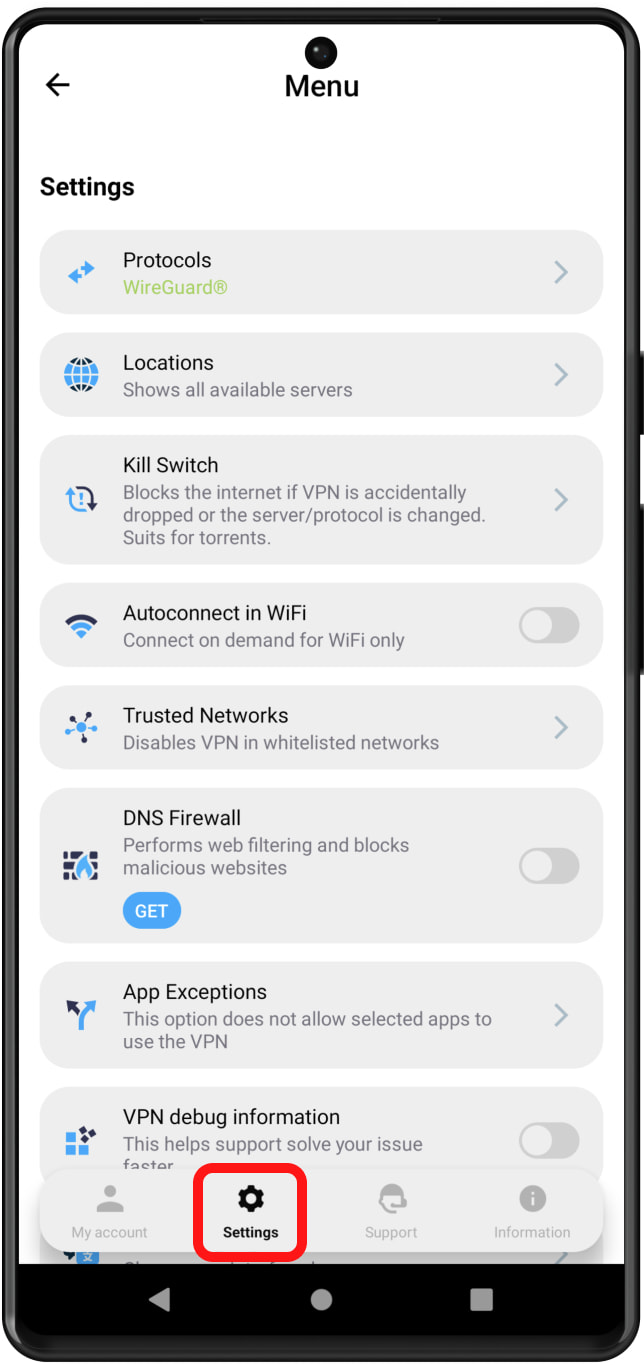
La pestaña de Information (Información), le ofrece las siguientes opciones:
1) Rate us (Puntúenos): puedes presionar Love it! y luego escribe una reseña en Google Play Store. Si presiona en Tener un problema, se le sugerirá inmediatamente que escriba un mensaje a nuestro equipo de soporte.
2) Leave a feedback (Escribir Opinión): Cuéntanos qué te parece la aplicación. ¡Agradecemos mucho sus comentarios y sugerencias!

Si necesita ayuda con la aplicación, consulte la pestaña de Support (Soporte):
1) FAQ (Preguntas Frecuentes): Presiónelo para ver las respuestas a las preguntas más frecuentes en la sección correspondiente en nuestro sitio web.
2) Customer Support (Atención al Cliente): Rellene el ticket de asistencia y nos pondremos en contacto con usted lo antes posible.

Conclusiones sobre cómo usar VPN Unlimited para Android
Nuestro equipo se ha esforzado por crear nuestra VPN para Android, una aplicación muy fácil de usar. Por lo tanto, esperamos que nuestro tutorial sobre cómo usar la VPN para Android sea lo suficientemente detallado.
¿Tiene alguna pregunta, comentario o sugerencia sobre cómo usar nuestro servicio? Póngase en contacto con nuestro equipo de atención al cliente a través de [email protected].
Es hora de descargar VPN Unlimited
¡Obtenga VPN Unlimited en su dispositivo Android y conozca todas sus funciones prémium!